Join.Me Review - הכלי הטוב ביותר לשיתוף שולחן עבודה וסיוע מרחוק עד כה

מדוע להשתמש ב- Join.me?
מנהל פרוייקט
צריך לשתף את המסך שלך במהירות כדי לבדוק את אpowerpoint או תוכנית פרויקט? Join.me מאפשר לך פשוט לשלוח קישור למשתתפים עליהם יוכלו ללחוץ עליהם לגישה מיידית לשולחן העבודה שלך. השירות כולל גם קו גשר ועידה חופשי התומך ב -250 משתתפים.
מכירות
או אולי אתה איש מכירות וצריך לבדוק הצעה עם לקוח לקפוץ לאתר שלך כדי לסגור מכירה?
תמיכה טכנית
צריך לעבור משהו בתהליך טכנולוגי או לעזור בפתרון בעיה? שיתוף המסך של Join.me ושלט רחוק נמצאים במרחק כמה לחיצות משם.
אז מי בכל זאת Join.me?
הצטרף.אני הצעה חדשה מהשירות הארגוני הפופולרי, LogMeIn, המספק שירותים מרחוק במכשירים רבים מזה זמן. כפי שניתן לראות מתוצאות הכספים שלהלן, השירות צומח במהירות, והמלאי שלהם זורם דרך הגג; זה כמעט הוכפל מאז שאביב זה הביא ל40- דולר דולר למניה בדוח הרווחים החזק ברבעון השלישי. במילים אחרות, החברה לא הולכת לשום מקום.
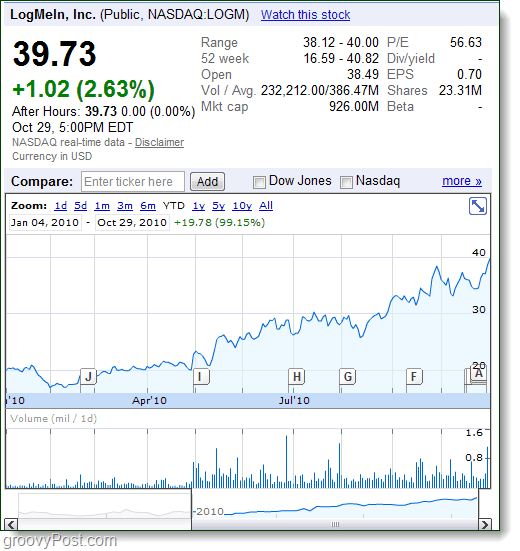
Join.me היא הגרסה הפשוטה או הלייטית של LogMeIn. כדי לחלוק את המסך לוקח כמה קליקים בלבד, ותוכל אפילו לשלוח קבצים. יש למתחרים Live Meeting או Lync, Glance.net, Webex ו- GoToMeeting תחרות רצינית כאן. כשאתה שוקל על מה אתה מקבל חינם עם הצטרף.אני לא בטוח מדוע מישהו ישתמש במשהו אחר. ולדברי מרטון אנקה, LogMeIn CTO, הם הולכים לשמור על Join.me בחינם לנצח. אז כן, אם אתם משתפים פעולה ברשת, אתם תרצו לבדוק זאת.
שלב 1 - הצטרף פועל עזר לגוף שני פשוט
היתרון הגדול הראשון כאן הוא הפשטותנושא המוצר גם כשאתה מסתכל על כל התכונות שיש לו להציע. אפילו קל לכתוב את ה- URL, וזה הגיוני לחלוטין כשאתה מחשיב שמדובר בכלי לשיתוף / ועידה למסכים. כמו כן, הם מציגים ציטוט גרובי בחזית העמוד ומאחוריו רקע מעורר השראה. לעתים קרובות אני מוצא את עצמי מבקר בדף על בסיס יומי לפעמים רק כדי לראות מה הציטוט והרקע.
בקר ב https://join.me כדי להתחיל.
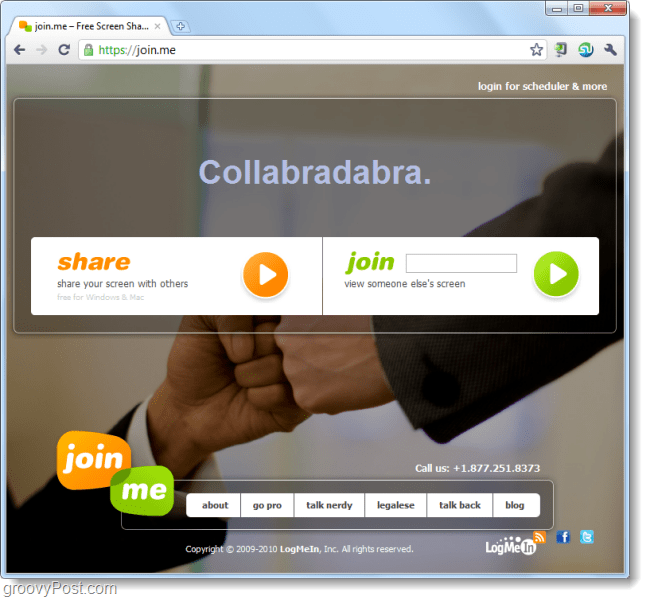
שלב 2 - שתף שלך מסך
שיתוף המסך שלך שוב, פשוט. לחץ על ה שתף כפתור בדף join.me ותתבקש להוריד קובץ (משתמשי Chrome ו- Firefox). אל תדאג, אינך צריך להתקין שום דבר וזה בטוח לחלוטין. התחל את הקובץ בכל מקום שתרצה, הוא מוחק את עצמו אוטומטית לאחר שאתה מפעיל אותו פעם אחת.
אם אתה מפעיל את ה- IE, אפילו לא תתבקש להוריד את הקובץ מכיוון שהוא ישתמש בתהליך Click Click של מיקרוסופט כדי להפעיל את הקובץ בדפדפן שלך.
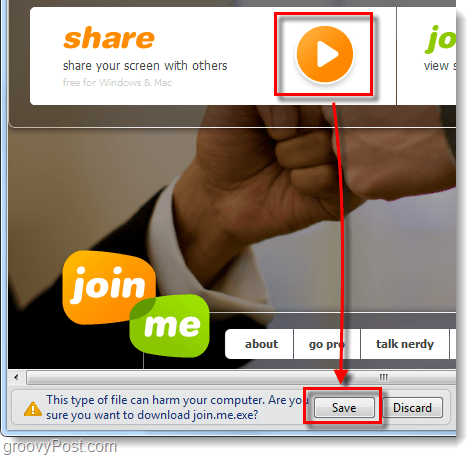
שלב 3 - הפעל את הקובץ שהורדת
סביר להניח שתיתקל בקופץ האבטחה המפורסם של Windows כשאתה מפעיל את הקובץ join.me.exe. זה בסדר, עם זאת, אנו יודעים מה לעשות כאן - לחץ על רוץ.
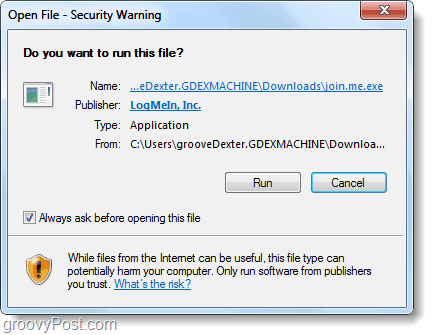
שלב 4 - הזמן אחרים להציג את המסך שלך
הצטרף.אני מאפשר לך להזמין אחרים קלים ממה שאי פעם ראיתי. בכל פעם שאתה מפעיל את היישום הוא מייצר מספר תשע ספרות חדש וייחודי. כל שעליך לעשות כדי לאפשר לאחרים להתחבר זה לתת להם את המספר הזה.
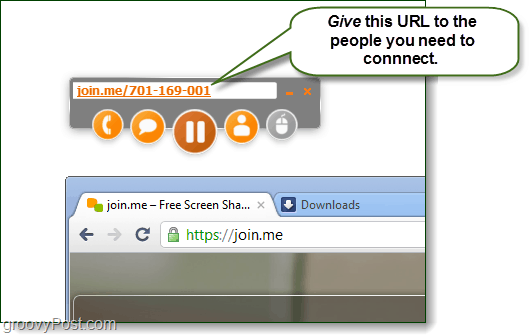
שלב 5 - שיחות ועידה וצ'אט
הצטרף.אני נותן לך קו ועידה להתקשר אליו; אתה יכול להתחבר על ידי חיוג 1.415.400.0300 והזן את המזהה הייחודי בן 9 הספרות שלך ואחריו הסימן #. תבחין במסך המסך שלמטה כיצד קוד הגישה זהה לטקסט הכתום בתיבת היישום. בנוסף, חלון הצ'אט הוא בזמן אמת ומציג את השנייה שאתה שולח אליו. ההודעות יופיעו הן בתיבת הצ'ט והן בחלק השמאלי התחתון של המסך כפי שהן מופיעות.
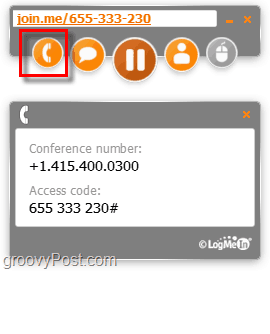
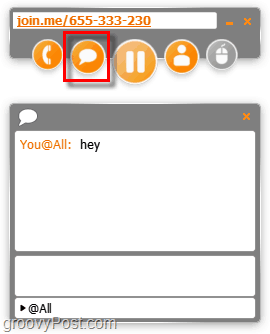
למרות שמספר הוועידה אינו מספר 800, הוא עדיין יכול להיות שיחת טלפון בחינם באמצעות GMAIL או בטלפון נייד.
שלב 6 - ניהול משתמשים, שיתוף קבצים ובקרת מסך
אם אתה רוצה לראות רשימה של כל מי שצופההמסך שלך, אתה יכול ללחוץ על סמל האנשים וזה יופיע. כברירת מחדל, יתכן שהוא לא יציג את השמות בפועל של כולם, אך הם יכולים לשנות את שמם באופן ידני על ידי ביקור באותו כפתור. ברשימת המשתמשים תוכלו גם להסיר צופים, או לשלוח להם קבצים. בקרת מסך פועלת דומה, בחר מישהו מהרשימה ו לחץ על על כפתור הבקרה כדי לאפשר להם לקחת את ההגה.
הערה: רק מארח המצגת יכול לשלוח קבצים.
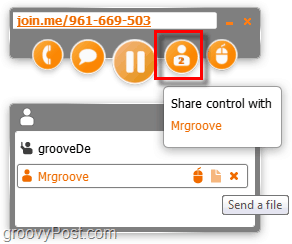
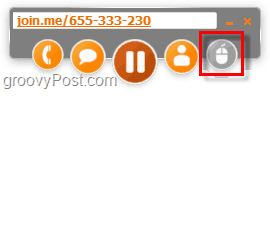
שלב 7 - התחבר למסך של מישהו
כדי להתחבר למסך של מישהו, כל שעליכם לעשות הוא לבקר join.me ואז סוג המספר בן תשע הספרות שלהם בתיבת ההצטרפות ללחוץ להיכנס. אין הורדה; זה פשוט נפתח אצלךדפדפן. אם המגיש שלח לך את הקישור לסשן שולחן העבודה שלהם באמצעות דואר אלקטרוני או צ'אט, פשוט לחיצה על הקישור תזרוק אותך מייד לפגישה.
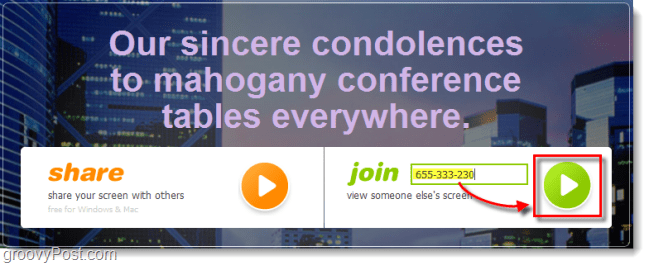
שלב 8 - הצגת הביצועים הינה עדכנית
כשאתה צופה במסך של מישהו אחר הצטרף.אני לגמרי מסתמך רק על דפדפן האינטרנט שלך. כאשר בדק זאת באמצעות Chrome ופיירפוקס, לזרם ביצועים מדהימים. זה היה מהיר, ובזמן מהיר אני מתכוון שזה הרגיש יותר כמו מושב מקומי של שולחן העבודה המרוחק יותר מאשר נתח מרוחק של 3,000 קילומטר, וזה מה שבדקנו אותו. זה אפילו תומך בזום דפדפן, כך שתוכל להפוך אותו לגודל גדול או קטן ככל שתרצה בחלון שלך.
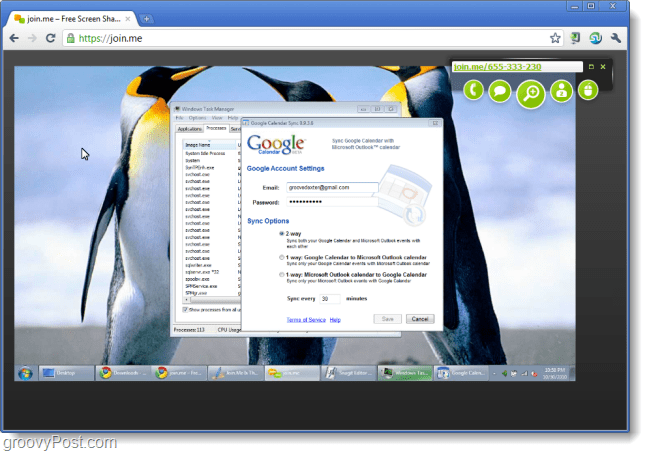
שלב 9 - כיצד להתקין Join.me
גם ההתקנה ממש פשוטהתמיד תוכלו להוריד אותו מחדש מדף join.me בכל פעם שתצטרכו. כדי להתקין join.me, פשוט שתף את המסך פעם אחת - הוא לא צריך להיות אפילו עם צופים. לאחר שתפעיל את האפליקציה, כשאתה הולך אליו סגור אפשרות זו תופיע להתקנה של join.me. סתם חשבון התיבה שכותרתה התקן את join.me בשולחן העבודה כדי להתחיל פגישות עתידיות מהר יותר. לאחר מכן הוא יאחסן אותו במערכת שלך וייצור קיצור דרך בתפריט התחל ובשולחן העבודה.
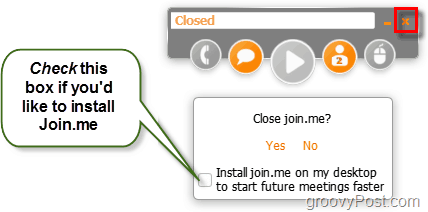
סיכום

Join.me הוא פשוט, יעיל, ויש לו ביצועים מעולים. אם אתה זקוק לפיתרון קל עבור שיתוף מסך, ועידה או מתן סיוע מרחוק - זהו זה.
עבור תג המחיר בחינם, הוא לא מקבלעם זאת, אם אתה או החברה שלך זקוקים לעוד כמה תכונות כמו קישורים אישיים לשיתוף, כך שתוכל לשלוח מראש את הקישור למצגת שלך, תוכל לבחור בגרסת ה- PRO שתתחיל ב- $ 29 / חודש.

"הפגישה" הסתיימה, עם האפליקציה הזו המרחק בין אנשים לא צריך עוד להפריע לשיתוף פעולה ולכן join.me בהחלט מקבל שני אגודלים למעלה!










השאר תגובה